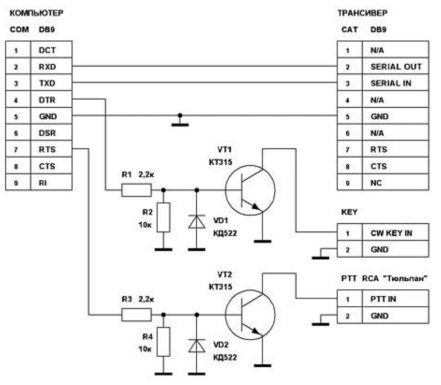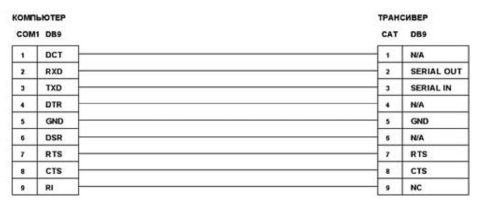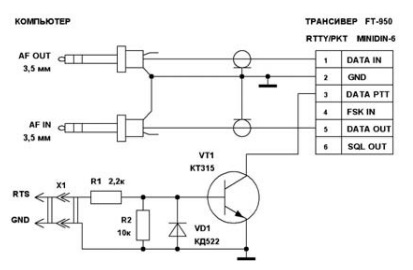Im Artikel wird beschrieben, wie über den PC Steuern-Serie Transceiver FT-1000MR und FT-950.
Die Anforderungen an die Schnittstelle der Computer-Transceiver lässt sich in folgenden Punkten:
- Steuerung der Aufnahme auf die PTT-übertragung;
- Verwaltung der Manipulation CW;
- die übertragung von niederfrequenten Signals in den Computer;
- die übertragung von niederfrequenten Signal vom Computer an den Transceiver.
Die Steuerung der Transceiver-Empfang-PTT-übertragung und Manipulation CW erfolgt mit Hilfe eines einfachen Schemas, das an den seriellen COM-Port. Betrachten wir dies am Beispiel der Management-Transceivern geliefert Serie FT-1000МР und FT-950.
Diese Transceiver sind mit modernster Technik ausgestattet, bewaffnet mit den modernsten Mitteln der digitalen Signalverarbeitung, sind ideal auf die Rolle des primären Senders, als auch auf die Rolle der übrige Apparat. Sie sind bereit, effektiv zu arbeiten in anspruchsvollen Wettbewerben. Sie sind fhig, wie angehende Funkamateure, und die erfahrensten und anspruchsvollsten Ihrer Vertreter.
Die vorgeschlagene Regelung ist universell und kann an nahezu jedem Transceiver. Die Schaltung benötigt keine externe Stromversorgung, wird auf der Figur 1.
Dieses Schema wird mit den Programmen MixW2 (bis v. 2.19), TR4W, WSJT, TrueTTY DX4WIN, MMTTY DigiPan, MMSSTV, Ham Radio Deluxe,
DXBase, CQ-Log und zig andere. Die Signale RTS und DTR werden mit COM-Port, mit dem Sie verbunden sind CAT-Transceiver System.
Bei der Verwendung von Programmen MixW2 v.3.11, N1MM und anderen die neueste Version, müssen Sie in Ihrem Computer haben zwei COM-Ports, indem Sie Sie an den Transceiver an zwei Kabeln.
Die Verbindung auf dem ersten Kabel gezeigt Figur 1. Транзисторы VT1, VT2 – типа КТ315, КТ502 или любые другие n-p-n, диоды VD1, VD2 – типа
Kd522) gelöst oder andere Silizium. Stecker DB-9 oder DB-25 «Mama». Verwenden Sie geschirmte Leitungen. Montage-Schema durchgeführt hinged Montage im Kunststoffgehäuse Verbindungsstück DB-9, gekennzeichnet Figur 2 und Figur 3.
Die Verbindung auf dem ersten Kabel gezeigt Figur 4. Obwohl für den Betrieb des CAT-Systems lediglich drei verbindungen 2-OUT 3-IN-5 GND. Aber das Kabel gezeigt Figur 4nützlich sein in der Zukunft.
Bei der Arbeit mit digitalen Kommunikationsmitteln Anschlussplan Soundkarte an den Transceiver an Anschluss erfolgt über PACKET und zeigt auf Abb.5.
In трансивере FT-950 und anderen modernen трансиверах gelten Stecker Mini-DIN, die kleinere Version des DIN. Mini DIN Stecker hat einen Durchmesser von 9,5 mm.
Von Figur 6 показана схема интерфейса для управления трансивером от компьютера, выполняющая функции CAT и РТТ в режимах CW, PSK, FSK, RTTY и многими другими. Отличия и достоинства этой схемы – полная гальваническая развязка и отсутствие дополнительного питания. Оптроны могут быть АОТ101, АОТ110 или импортные 1N914, 2N35, 4N25. Резисторы в цепи оптрона необходимо подобрать под конкретный тип оптрона. Светодиоды HL1-HL3 (любого типа с малым током потребления) позволяют контролировать работу интерфейса, во многом помогая при настройке программного обеспечения.
Ein solches Schema hat den Vorteil gegenüber der konventionellen Schaltung für den Alarm-Ausgang der Soundkarte durch den Teiler 1:100 auf den Mikrofoneingang des Transceivers. Bei der Umstellung auf digitale Formen der Kommunikation müssen Sie nicht jedes mal abnehmen MIC-Buchse und verbinden Sie den Stecker mit dem Teiler. Einzelne Funkamateure parallel микрофонному Anschluss verbinden Sie den Ausgang mit der Soundkarte durch den Teiler. Dabei arbeiten digitalen Kommunikationsmitteln beachten Sie die völlige Stille. Ziemlich Häufig in digitalen Bereichen hörbar fremde Signale und Gespräche. Tun Sie das nicht. Die richtige Verbindung wird auf Abb.6. In diesem Schema Mikrofon blockiert, wenn in трансивере aktiviert РКТ.
In diesem трансивере bei der Arbeit auf die LF-und HF-Bändern-Modus РКТ automatisch LSB. Wir benötigen den USB-Modus bei digitalen Arten der Kommunikation als allgemein bekanntes. Dazu in трансивере FT-1000MP müssen Sie im Menü Transceiver und wählen PS31-USB. 8-6 — Transmit Carrier — EASY-Set — PS31-u.
Dann drücken und halten Sie die Taste РКТ, drehen Sie den Modus РКТ USB. Wir müssen Bedenken, dass die LED auf der Taste USB nicht leuchtet, und wird auch weiterhin Leuchten auf die Schaltfläche LSB.
Transceiver FT-Serie-1000МР schlechter Service über die moderne FT-950, in dem all dies und vieles mehr bereits vorgesehen. Dies gilt für die Arbeit mit dem Telegrafen in CW FT-1000MP, wenn beim übergang der Arbeit mit der Tastatur automatisch Telegraph in трансивере, müssen Sie jedes mal die Taste «KEYER». Rückkehr zur Arbeit mit der Tastatur muss man es wieder tun.
Transceiver FT-1000MP und FT-950 haben CAT - System (Computer Aided Transceiver), über die Steuerung vieler Funktionen seitens des Computers.
Es sollte immer darauf achten, dass die Geschwindigkeit der Datenaustausch über die RS-232-Schnittstelle im Programm und Menü Transceiver übereinstimmten. Für die Transceiver FT-950 Geschwindigkeit kann variieren im Bereich von 4800 bis 38400 bit pro Sekunde. In трансивере FT-1000MP Kommunikationsgeschwindigkeit festgelegt 4800 bit pro Sekunde, die gleiche Geschwindigkeit muss in den verwendeten Programm. Bei Nichteinhaltung dieser Bedingung wird der Datenaustausch PC-Transceiver ist nicht möglich.
Transceiver Firmen Yaesu, Kenwood in der neuesten Modelle haben einen integrierten Converter Ebenen. Schnittstelle RS-232 ermöglicht die direkte Verbindung zum seriellen Anschluss des Computers ohne zusätzliche Geräte. Bis zu diesem frühen Modelle der Firmen Yaesu, Kenwood forderten den Erwerb und die externen Schnittstellen-Typ FIF-232C CAT System Interface.
Для опытных пользователей решение этой проблемы не составит большого труда, так как сущность интерфейса составляет обычное преобразование из уровня ± 12 В в уровень TTL разъема RS-232 (направление трансивер-компьютер) иТТLв±12 В (направление компьютер – трансивер). Схемные решения этой проблемы можно найти в большом количестве изданий, посвященных цифровой технике.
Система CAT
CAT-система в трансиверах обеспечивает контроль, управление частотой трансивера, видами модуляции, скоростью KEY и другими функциями с компьютера. Она позволяет выполнять множественные операции управления трансивером автоматически путем нажатия кнопки мыши или клавиши на клавиатуре. Каждая команда, получаемая через разъем CAT-системы от компьютера, отмечается на дисплее индикатором «САТ». Вам необходим кабель для подключения к последовательному RS-232 порту трансивера, который потребуется изготовить самостоятельно.
Применение интерфейса CAT-системы трансивера имеет много возможностей, которые можно охарактеризовать кратко в следующих пунктах:
- автоматическая запись в электронном журнале (Log) частоты и вида модуляции;
- автоматическое включение частот, полученных из DX Claster’a;
- управление частотой и видом модуляции трансивера из компьютера с помощью клавиатуры или мышки;
- contest работа в сети нескольких трансиверов в режиме multy-multy/single и оперативной установкой координатором одному или нескольким операторам частоты, полученной из DX Claster’a или от оператора, работающего на поиск;
- дополнительный контроль приема CW (основной прием, особенно в условиях QRM, всегда осуществляется оператором);
- оперативный доступ и контроль частот 5/10 ячеек быстрой памяти и частоты Split;
- программирование и автоматическое переключение вида модуляции на различных участках диапазона.
Не производите подсоединение и распайку проводов на разъемах, предварительно не отключив трансивер и компьютер, отсоединив кабель от трансивера и компьютера!
Полезно изготовить экранированный шнур для подключения выхода низкоуровневого звукового сигнала от трансивера к микрофонному входу звуковой карты компьютера. Пиковый уровень звукового сигнала составляет 30 мВр-р. Шнур будет служить для записи передаваемого и принимаемого звукового сигнала. После окончания проведения радиосвязей, особенно после соревнований, есть возможность прослушать все проведенные радиосвязи и при необходимости внести соответствующие изменения в электронный журнал.
Также полезным будет шнур, соединяющий выход звукового сигнала на наушники «PHONES» трансивера и линейный вход звуковой карты компьютера. Этот шнур будет служить для создания ряда звуковых файлов.
Создав заранее запрограммированные с помощью микрокоманд клавиши, можно облегчить нагрузку на голосовые связки в стандартных однотипных операциях, например, при передаче общего голосового вызова в соревнованиях, контрольного номера и т.д.
Для организации работы в SSB Contest можно вести передачу предварительно подготовленных звуковых файлов в формате WAV. Для этого с помощью стандартных мультимедийных средств компьютера,
используя микрофон трансивера, выставив уровень усиления микрофона и уровень компрессирования, производим запись голосового общего вызова «СО Contest Uniform Romeo Five Lima Alpha Kilo, CQ». Сохраняем ее, например, с именем CQ.wav.
Для организации на трансивере FT-950 работы в SSB Contest вести передачу предварительно подготовленных звуковых файлов в формате WAV необходимо собрать схему, показанную на Figur 7, дополнительно изготовить шнур с соответствующими разъемами. Эта схема позволяет подавать на разъем, расположенный на задней панели RT- TY/PKT, типа MINIDIN-6 звуковые файлы во время передачи. Трансивер находится в режиме SSB. Когда нужно вести передачу непосредственно с микрофона, то пользуемся педалью или кнопкой на микрофоне МН-31. Звуковой сигнал с компьютера будет заблокирован.
Продвинутые программы, например N1MM, позволяют передавать позывные корреспондентов с компьютера без применения микрофона.
Подготовка звуковых файлов
Для подготовки звуковых файлов гораздо эффективнее использовать программы для записи и монтажа Audasity [1] или GoldWave [2].
Programm Audacity, разработаная группой добровольцев, очень простая бесплатная с расширенными возможностями для записи и редактирования цифрового аудио. Audacity является свободным программным обеспечением, с открытым исходным кодом.
Редактор Audacity обеспечивает выполнение следующих функций:
- импорт и экспорт файлов WAV, MP3, Vorbis, FLAC и других форматов;
- запись с микрофона, линейного входа и других источников;
- запись с одновременным прослушиванием;
- индикаторы уровня записи и воспроизведения;
- изменение темпа с сохранением высоты тона;
- изменение высоты тона с сохранением темпа;
- удаление шума по образцу;
- вырезание, склейка, сведение;
- результаты могут сохраняться во множество форматов.
GoldWave – довольно мощный по своей функциональности продукт для редактирования звуковых файлов. Условно-бесплатный, есть русская версия. При своей крайней компактности (программа занимает менее 4 Мб) он может конкурировать с такими известными продуктами, как Adobe Audition и другими.
Естественно, GoldWave способен конвертировать и работать с практически всеми известными аудиоформатами файлов. Перечислим лишь некоторые из них: mp3, wav, wma, ogg, amr и т.д. После импорта аудиофайла, либо записи его через какое-то оборудование, будь то микрофон или вход звуковой карты, к полученному аудио можно применить различные эффекты, каких в GoldWave огромное множество. Здесь все как у популярных программ для редактирования звуковых файлов: это и подавитель шума, и выравниватель громкости, и прочее. Конечно же, имеется возможность вырезания участков аудио, склейки, вставки, копирования и многое другое.
При использовании программы MixW подготовленные звуковые файлы нужно сохранить с расширением WAV и помещать в корневой каталог MixW.
Программируем, например, клавишу F1 для запуска данного файла в Auto CQ.
<ACQXASAUTOCQXWAVE:CQ CQ CQ UR5LAK UR5LAK.WAV>
F2 программируем QRZ <WAVE:QRZ UR5LAK.WAV>
F3 программируем AGN<WAVE:PSE AGN.WAV> F4 программируем CQ TEST <WAVE:CQ CON- TEST.WAV>
F5 программируем UR5LAK <WAVE:UR5LAK UR5LAK.WAV>
F6 программируем 59 16 <WAVE:59 16 16.WAV> F7 программируем RGR TU<WAVE:RGR TU.WAV>
F8 программируем SAVE <FIXSTARTTIME> <SAVEQSO>
F9 программируем CQ CQ <WAVE:CQ CQ CQ UR5LAK UR5LAK.WAV>
F10 программируем 59 KN89 <WAVE:59 KN89KL KN89KL.WAV>
F11 программируем U 59 KN <WAVE:UR5LAK59 KN89KL KN89KL.WAV>
F12 программируем TU SK<WAVE:TU SK.WAV> После программирования клавиш F1-F12, рабочий экран программы MixW [3] показан на рис.8.
Время повтора в Авто CQ задаем: Опции — Автоповтор — Задержка Авто CQ, выставляем, например, 6 с (рис.8).
Links:
Авторы: Леонид Вербицкий (UR5LAK), Максим Вербицкий (US4LP), г. Балаклея, Харьковской обл.
Источник: журнал Радиоаматор №10, 2015